1、Linux環境下安裝jdk (1)在官網下載一個jdk的版本: https://www.oracle.com/technetwork/cn/java/javase/downloads/index.html 點擊勾選後,直接下載 (2)下載tar包之後,直接解壓jdk:tar -zxf jdk-1 ...
1、Linux環境下安裝jdk
(1)在官網下載一個jdk的版本:
https://www.oracle.com/technetwork/cn/java/javase/downloads/index.html
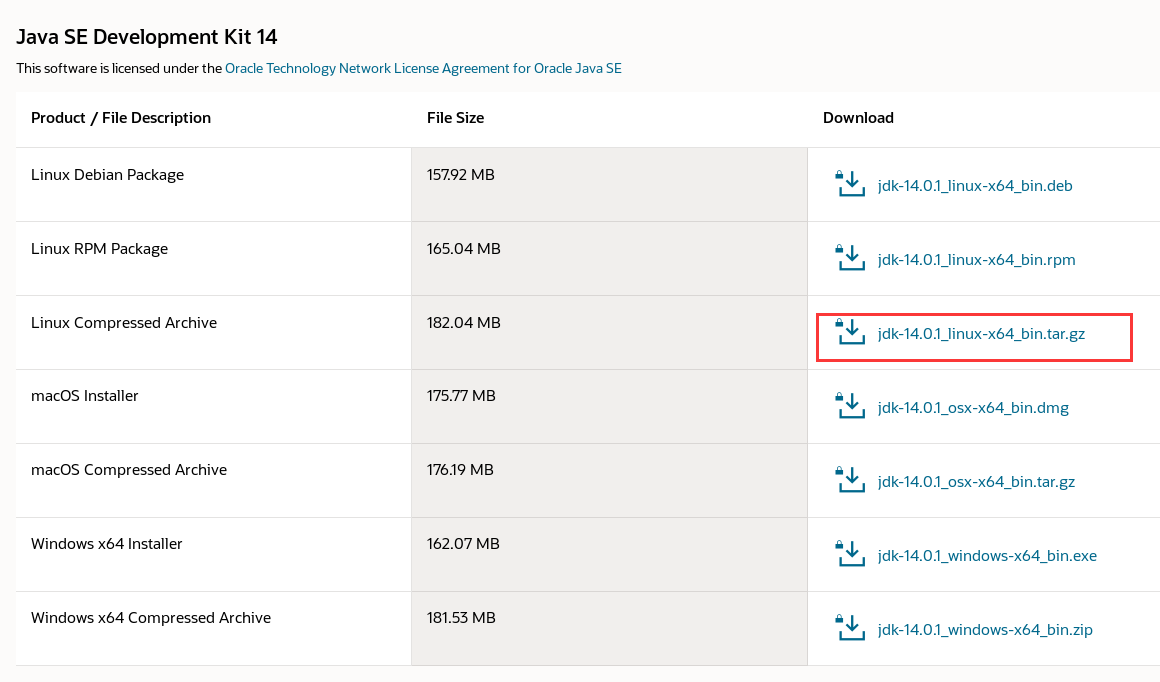 點擊勾選後,直接下載
點擊勾選後,直接下載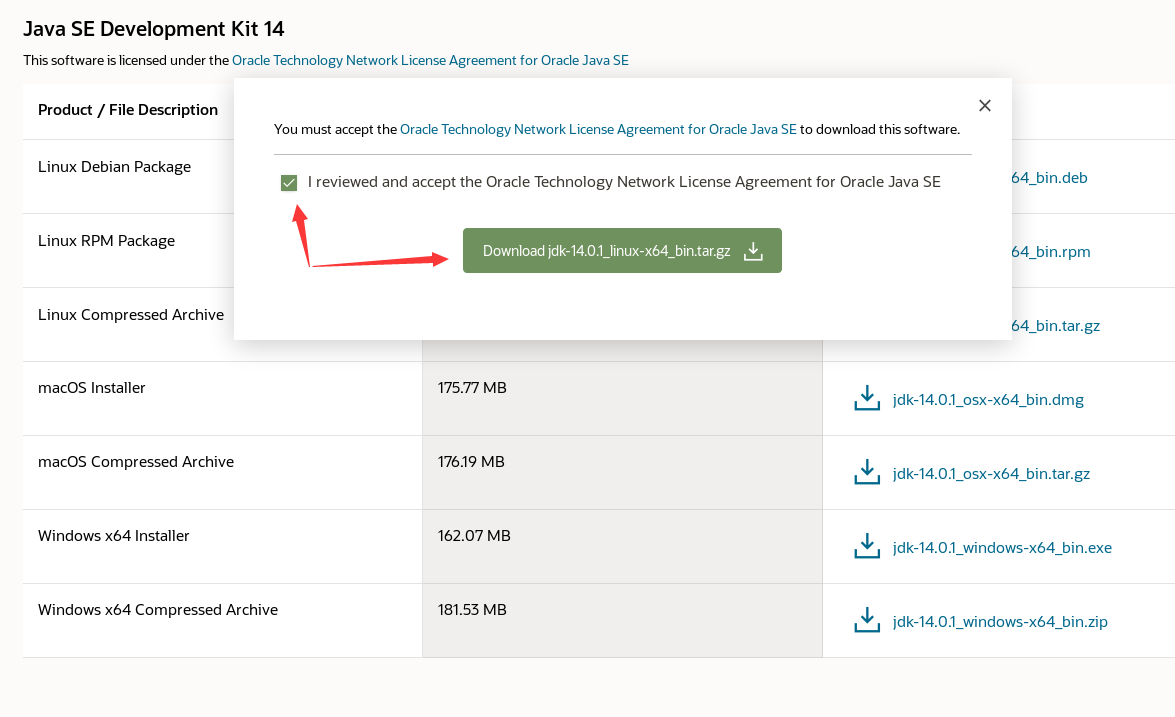
(2)下載tar包之後,直接解壓jdk:tar -zxf jdk-14.0.1_linux-x64_bin.tar.gz
(jdk-14.0.1_linux-x64_bin.tar.gz 是你自己下載的jdk包名)
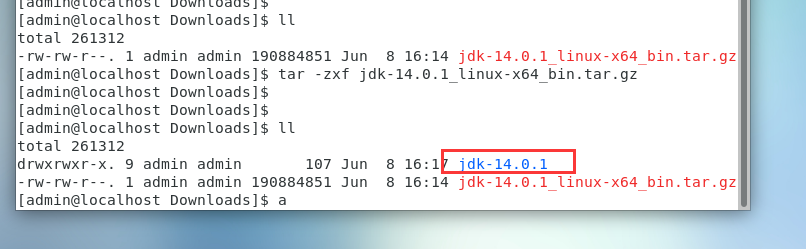
解壓好後可以看到有一個 jdk - 14.0.1的文件
(3)在/usr/local目錄下創建java文件夾,再將 jdk-14.0.1目錄移動到/usr/local/java中
cd /usr/local
mkdir java
mv jdk-14.0.1 /usr/local/java
(4)配置環境變數
輸入 vi /etc/profile進入命令行
在最後面增加2行
export JAVA_HOME=/usr/local/java/jdk1.8.0_144
export PATH=$JAVA_HOME/bin:$PATH
編輯好之後,按esc到命令模式 輸入:wq!
保存後需要重新載入環境變數
source .bash_profile
(5)驗證jdk是否安裝好了
Java -version

出現以上信息說明jdk已經安裝成功
2、linux下安裝jmeter
(1)到官網下載jmeter安裝包:http://jmeter.apache.org/download_jmeter.cgi
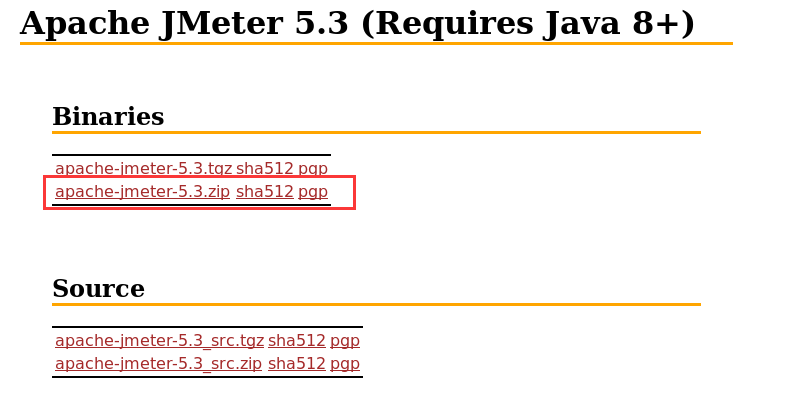
最新版本直接在頁面中下載zip包
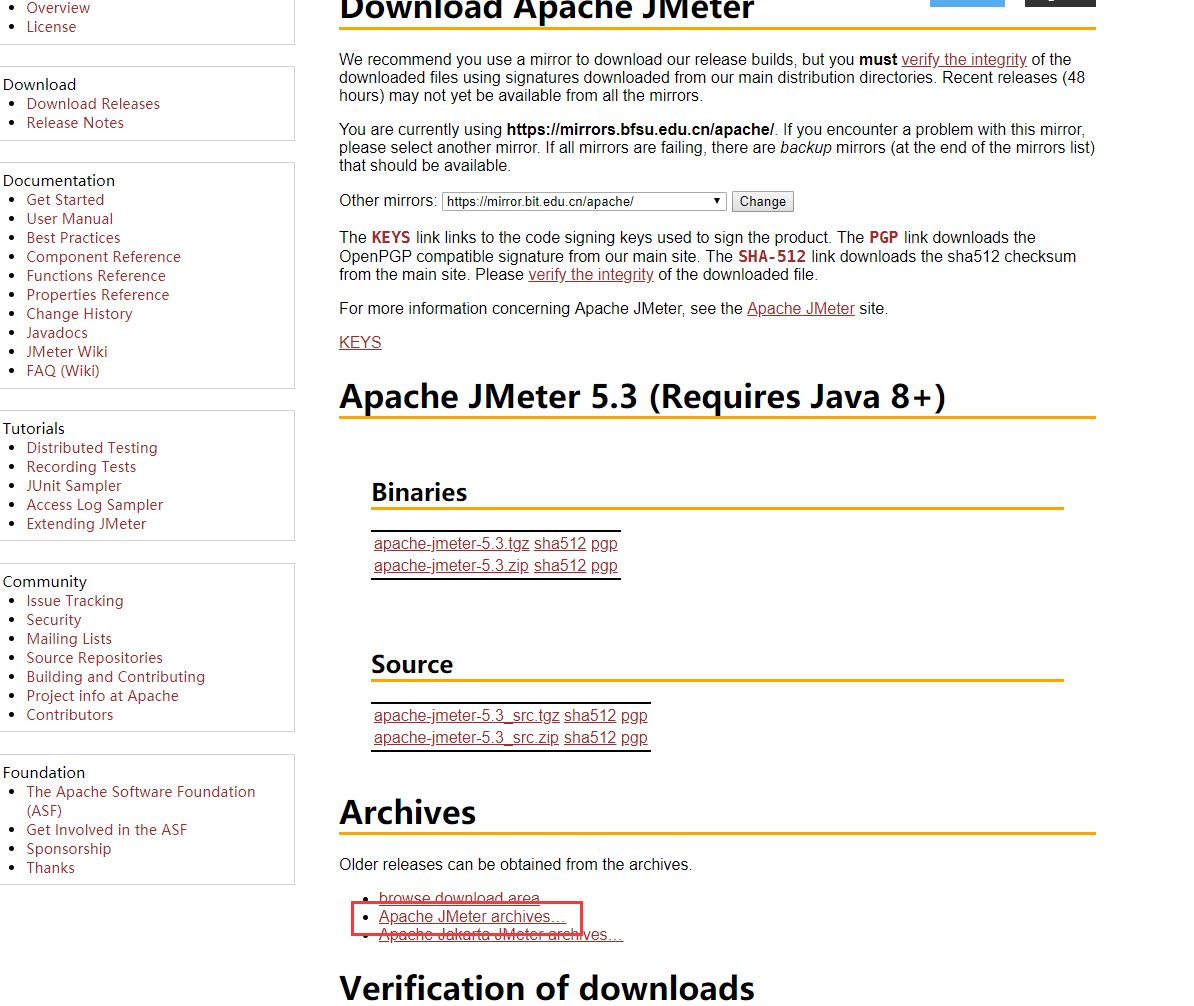
下滑點擊Apache JMeter archives…可以下載歷史版本

點擊binaries進入列表

我這邊需要的是5.2.1版本
(2)下載好之後解壓,和jdk一樣
tar -zxf apache-jmeter-5.2.1.tgz
(3)將解壓好的 apache-jmeter-5.2.1目錄放到 /usr/local下
(4)配置環境變數,命令行輸入:vi /etc/profile
export JMETER_HOME=/usr/local/apache-jmeter-5.2.1
export CLASSPATH=$JMETER_HOME/lib/ext/ApacheJMeter_core.jar:$JMETER_HO
ME/lib/jorphan/jar:$CLASSPATH
export PATH=$JMETER_HOME/bin:$PATH
編輯好之後,按esc到命令模式 輸入:wq!
保存後需要重新載入環境變數
source /etc/profile
(5)驗證jmeter是否安裝好了
jmeter -v
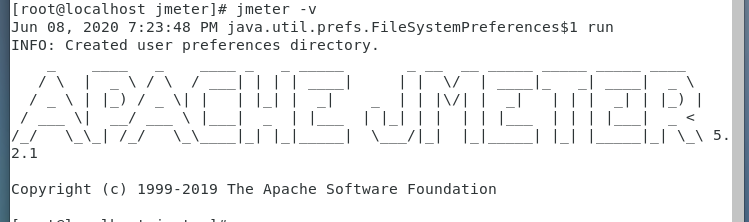
出現如圖界面表示安裝成功。
3、Linux下安裝Ant
在官網下載ant,https://ant.apache.org/bindownload.cgi
(1)下載後放到剛纔創建的jmeter目錄:
mv apache-ant-1.10.8-bin.zip /usr/local/jmeter
(2)解壓:uzip apache-ant-1.10.8-bin.zip
(3)配置環境變數:
export ANT_HOME=/usr/local/jmeter/apache-ant-1.10.8
export PATH=$PATH:$ANT_HOME/bin
(4)重新載入環境變數:source /etc/profile
然後驗證是否成功:ant -version

出現如圖信息表示環境配置成功了
4、Linux下利用Ant調用Jmeter腳本生成HTML測試報告
在Linux上新建目錄:
[root@wintest ~]# mkdir /root/demo
[root@wintest ~]# mkdir /root/demo/jmeter_script
[root@wintest ~]# mkdir /root/demo/result
[root@wintest ~]# mkdir /root/demo/result/html
[root@wintest ~]# mkdir /root/demo/result/jtl
[root@wintest ~]# cd /root/demo
其中jmeter_script用於存放jmeter的測是腳本(jmx文件),result用於存放測試結果,起子文件夾html和jtl分別用於存放生成的HTML測試報告和jtl文件。
準備一個jmeter的測試腳本,並放到jmeter_script下。此時,如果直接在/root/demo目錄下執行ant命令,會出現報錯提示build.xml不存在:
[root@wintest demo]# ant
buildfile: build.xml does not exist!
build failed
Build.xml是ant的構建文件,可以自己編寫一個,或者去網上找一個下來自己進行修改,以下是我這裡的build.xml內容:
<?xml version="1.0" encoding="utf8"?> <project name="ant-jmeter-test" default="run" basedir="."> <tstamp> <format property="time" pattern="yyyyMMddHHmm" /> </tstamp> <!-- 需要改成自己本地的jmeter目錄--> <property name="jmeter.home" value="/usr/local/jmeter/apache-jmeter-5.2.1" /> <!-- jmeter生成的jtl格式的結果報告的路徑--> <property name="jmeter.result.jtl.dir" value="/root/demo/result/jtl" /> <!-- jmeter生成的html格式的結果報告的路徑--> <property name="jmeter.result.html.dir" value="/root/demo/result/html" /> <!-- ʺ生成的報告的首碼--> <property name="ReportName" value="TestReport" /> <property name="jmeter.result.jtlName" value="${jmeter.result.jtl.dir}/${ReportName}.jtl" /> <property name="jmeter.result.htmlName" value="${jmeter.result.html.dir}/${ReportName}.html" /> <target name="run"> <antcall target="test" /> <antcall target="report" /> </target> <target name="test"> <taskdef name="jmeter" classname="org.programmerplanet.ant.taskdefs.jmeter.JMeterTask" /> <jmeter jmeterhome="${jmeter.home}" resultlog="${jmeter.result.jtlName}" jmeterlogfile="/root/demo/jmeter.log"> <!-- 聲明要運行的腳本"*.jmx"指包含此目錄下的所有jmeter腳本--> <testplans dir="/root/demo/jmeter_script" includes="*.jmx" /> <property name="jmeter.save.saveservice.output_format" value="xml"/> </jmeter> </target> <path id="xslt.classpath"> <fileset dir="${jmeter.home}/lib" includes="xalan*.jar"/> <fileset dir="${jmeter.home}/lib" includes="serializer*.jar"/> </path> <target name="report"> <tstamp> <format property="report.datestamp" pattern="yyyy/MM/dd HH:mm" /> </tstamp> <xslt classpathref="xslt.classpath" force="true" in="${jmeter.result.jtlName}" out="${jmeter.result.htmlName}" style="${jmeter.home}/extras/jmeter.results.shanhe.me.xsl"> <param name="dateReport" expression="${report.datestamp}"/> </xslt> <!-- 拷貝報告所需的圖片資源至目標目錄 --> <copy todir="${jmeter.result.html.dir}"> <fileset dir="${jmeter.home}/extras"> <include name="collapse.png" /> <include name="expand.png" /> </fileset> </copy> </target> </project>
上面使用了一個網上的Jmeter報告模板文件:jmeter.results.shanhe.me.xsl,(http://shanhe.me/download.php?file=jmeter.results.shanhe.me.xsl)需要下載該文件並放到Jmeter所在目錄下extras子目錄中。
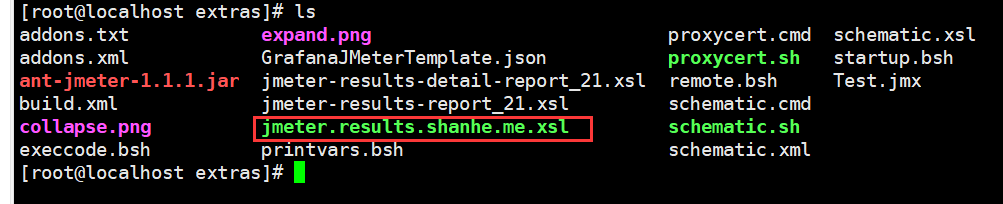
最終,我們的demo結構如下:
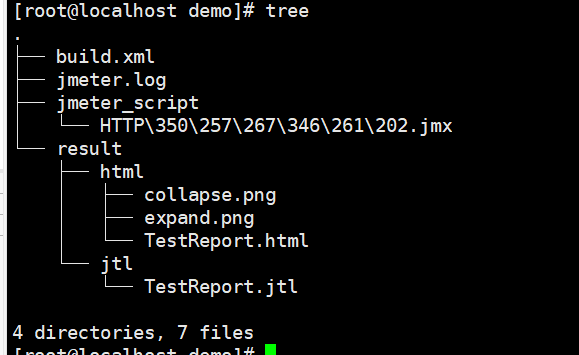
註:新手可能困惑為什麼輸入tree命令無效
yum install tree 安裝一下就好了
另外,我們還需要將安裝jmeter所在目錄下extras子目錄/usr/local/jmeter/apache-jmeter-5.2.1/extras的 ant-jmeter-1.1.1.jar複製到ant所在目錄下lib子目錄(/usr/local/jmeter/apache-ant-1.10.8/lib)下,這樣ant在執行時才能正常觸發Jmeter的jmx腳本文件,命令如下:

接著修改jmeter配置文件
Jmeter所在目錄下bin子目錄(/usr/local/jmeter/apache-jmeter-5.2.1/bin)下的jmeter.properties,修改如下:(建議把文件傳到windows上改容易一些)
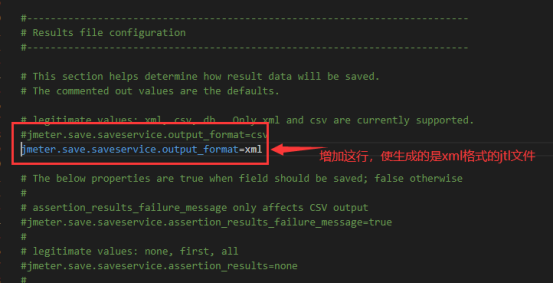
將一些參數設置為 true,可以保存這些結果到jtl文件,如果有需要也可以全部設置為true 來試試。
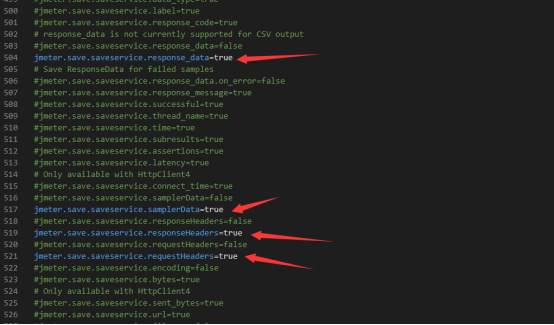
為了防止出現響應亂碼,最好將這裡編碼設置為UTF-8。
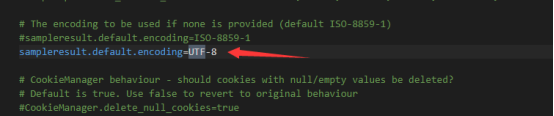
Ant構建生成測試報告
以上配置完成後,現在我們只需要執行Ant構建,便可以得到測試結果了。因為在安裝Ant時已經配置了環境變數,所以只需要在項目下輸入 ant,就可以得到jtl文件及轉換後的HTML測試報告。
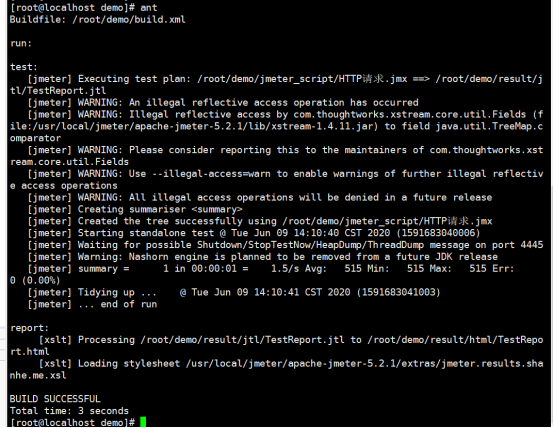
將測試報告傳到Windows,在瀏覽器中查看HTML報告,如下:
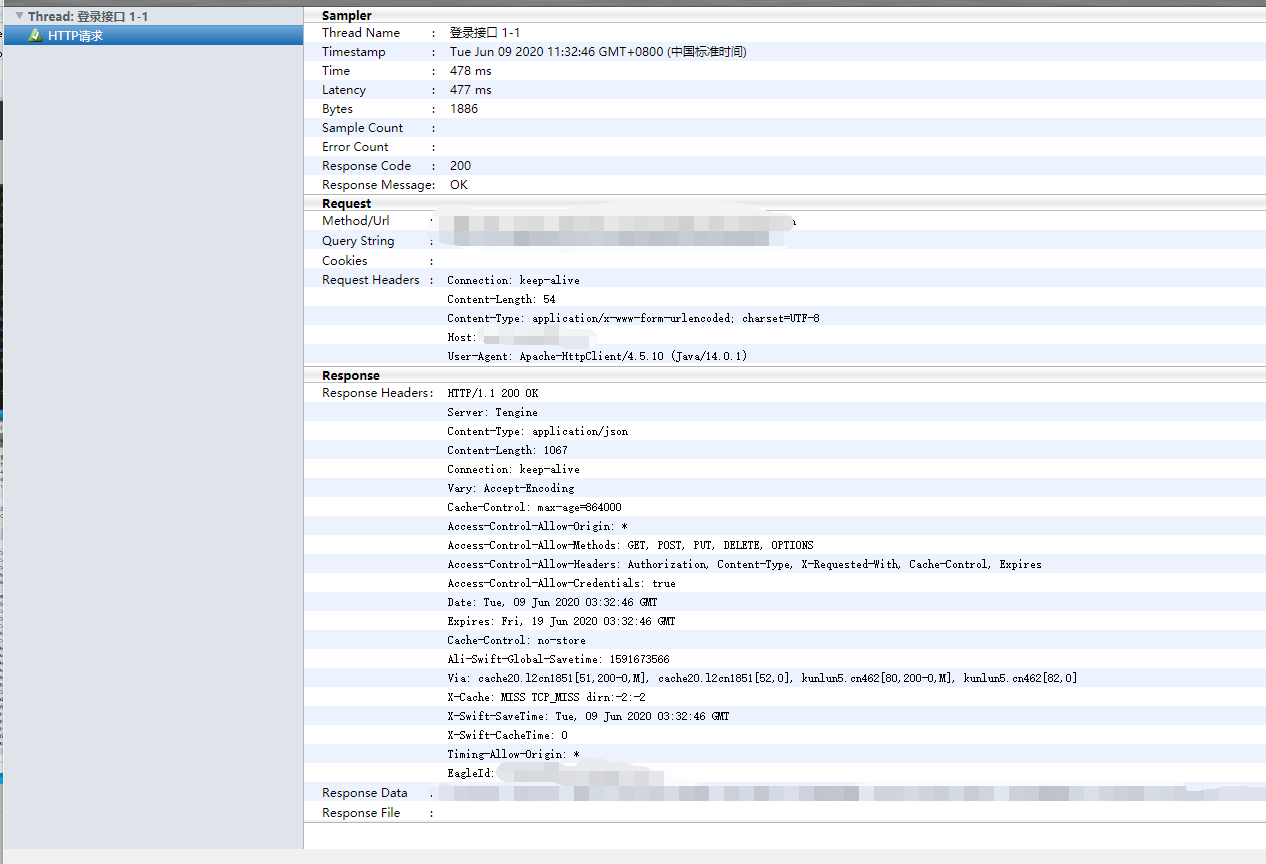
5、Linux環境下安裝jenkins
首先安裝jenkins之前,linux中必須安裝好了jdk和maven,jdk上面已經安裝過了,接下來安裝Maven。
Maven官網:http://maven.apache.org/
(1)如果需要通過使用wget命令,直接通過網路下載maven安裝包時,需要在linux系統中安裝wget命令。
yum -y install wget
(2)下載maven安裝包
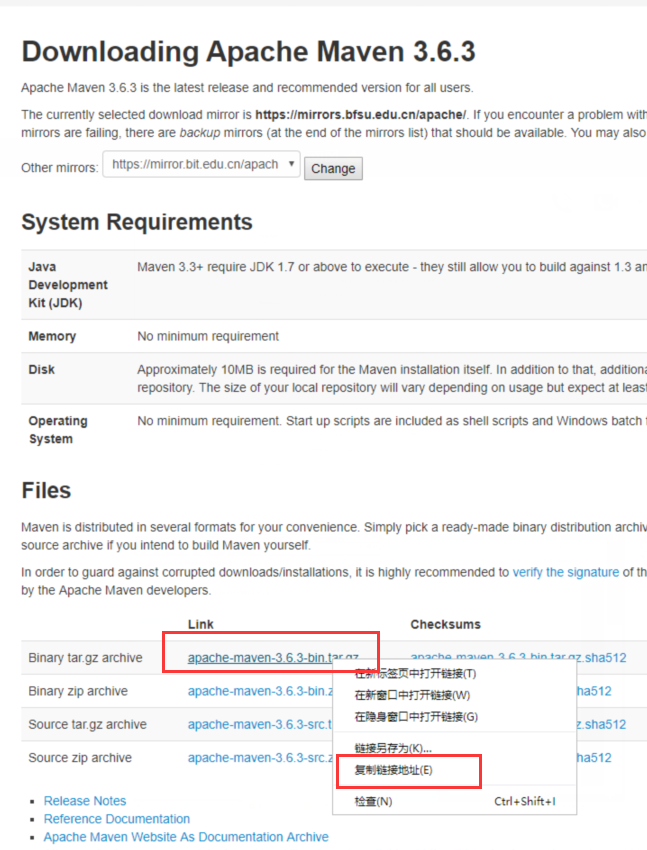
在官網中複製鏈接地址
wget https://mirrors.bfsu.edu.cn/apache/maven/maven-3/3.6.3/binaries/
apache-maven-3.6.3-bin.tar.gz
(3)解壓縮maven
tar -zxvf apache-maven-3.6.3-bin.tar.gz
(4)配置maven環境變數
vi /etc/profile
添加環境變數
export MAVEN_HOME=/root/demo/apache-maven-3.6.3
export MAVEN_HOME
export PATH=$MAVEN_HOME/bin:$PATH
編輯之後使用 source /etc/profile命令使改動生效
(5)輸入 mvn -v查看是否安裝成功

6、確定JDK和Maven沒問題之後,開始安裝jenkins
(1)在根目錄下創建文件夾
mkdir jenkins
下載Linux jenkins 官網地址https://pkg.jenkins.io/redhat/
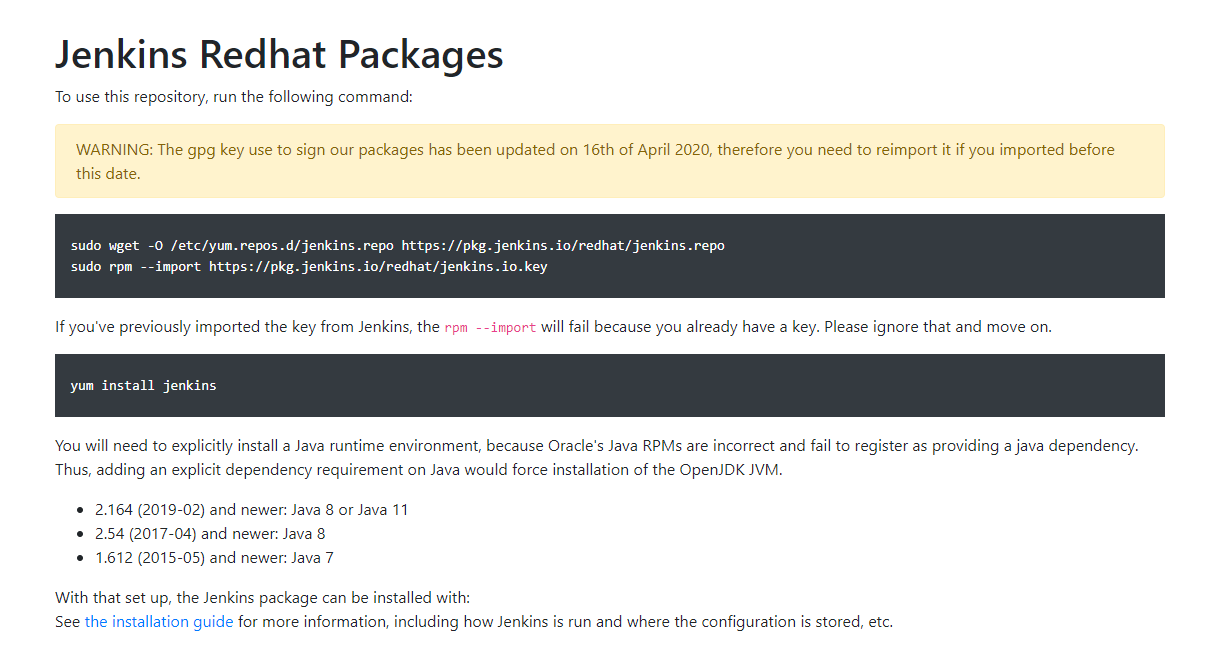
直接輸入以下命令:
sudo wget -O /etc/yum.repos.d/jenkins.repo https://pkg.jenkins.io/redhat/jenkins.repo
sudo rpm --import https://pkg.jenkins.io/redhat/jenkins.io.key
yum install jenkins
下載可能會比較慢,可以使用我下載好的安裝包
鏈接:https://pan.baidu.com/s/1ahcoUWcm23PVs7d9IeJfsw
提取碼:3hc6
下載完成後,將jenkins包放到jenkins目錄
(2)進入jenkins目錄解壓,解壓目錄:
rpm -ivh jenkins-2.174-1.1.noarch.rpm
解壓成功之後,查看jenkins安裝的目錄
whereis jenkins

啟動jenkins

啟動後再瀏覽器中輸入:http://ip:8080
進入頁面如下
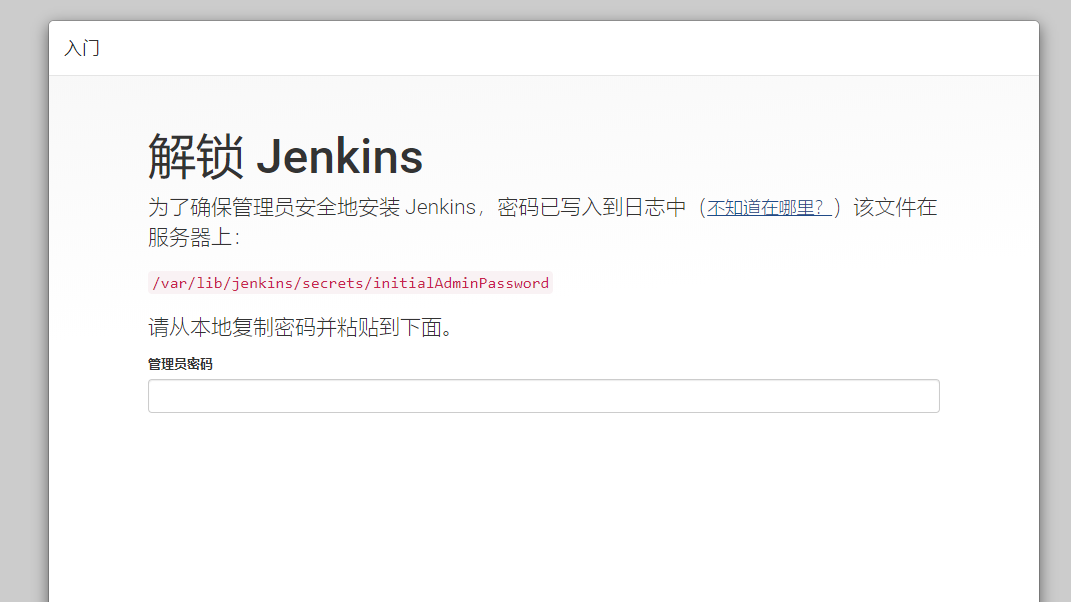
可能有的同學瀏覽器打開提示無法訪問
首先啟動jenkins是否啟動了
sysemctl status jenkins 查看jenkins的狀態:
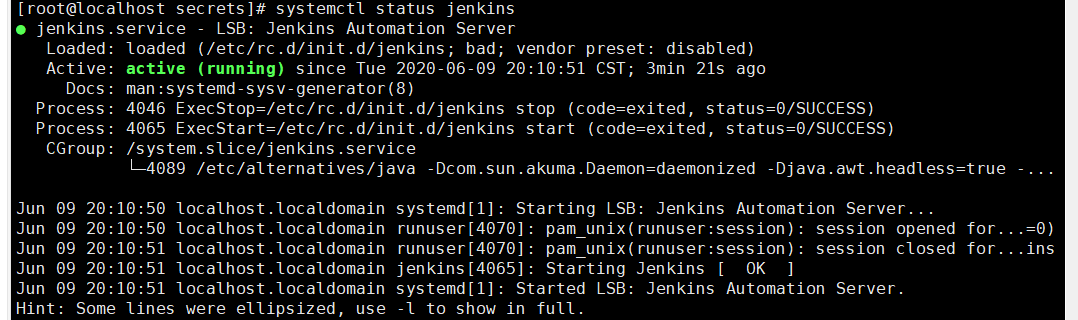
顯示是正常運行的
下一步就是檢查防火牆了,
Systemctl status firewalld
這裡發現防火牆正運行,應該是沒有開放jenkins的埠:

我們先用下麵的代碼來查看有沒有開放我們設置的jenkins的埠:
firewall-cmd --list-ports
如果發現沒有jenkins的埠,則用
firewall-cmd --permanent --zone=public --add-port=8080/tcp
開啟已經配置好的jenkins的埠,然後在重啟防火牆,註意一定要重啟防火牆!
systemctl reload firewalld
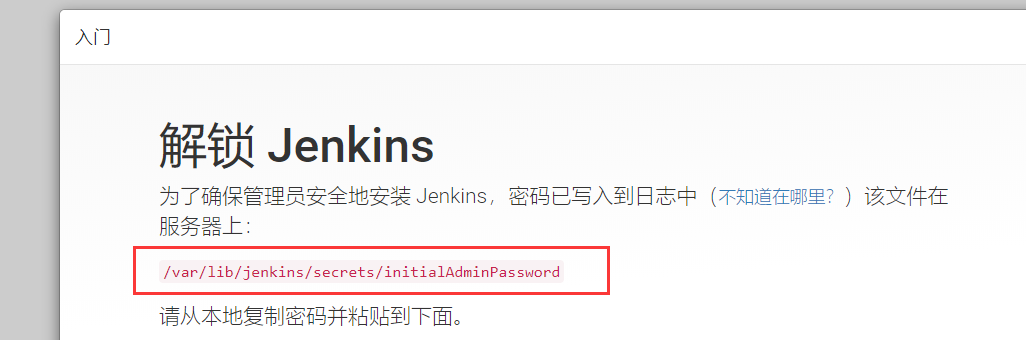
進入jenkins頁面後提示需要輸入密碼
進入頁面上寫的路徑:cd /var/lib/jenkins/secrets/
cat initiaAdminPassword

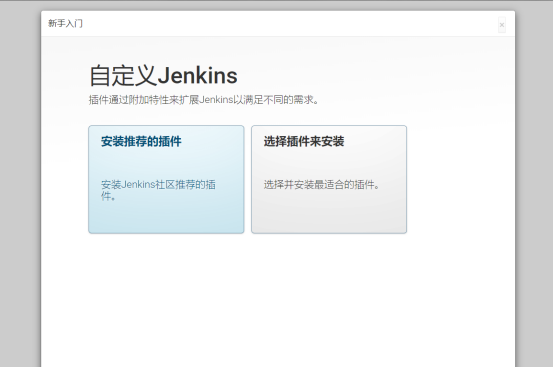
輸入密碼後就到了這個頁面,大功告成。



